В этом руководстве вы узнаете основы Fibermesh в ZBrush, мощном инструменте для создания волос и растений. Fibermesh позволяет создавать сложные и реалистичные структуры из волокон, которые можно использовать в ваших 3D-моделях. Мы пройдем через шаги, чтобы эффективно использовать Fibermesh и внести различные настройки, чтобы достичь лучших результатов.
Основные моменты
- Fibermesh идеально подходит для создания волос и растений.
- В Lightbox есть много готовых пресетов, которые облегчают начало работы.
- Рендеринг является ключевым для качества отображения волокон.
- Настройки, такие как длина, ширина и гравитация, существенно влияют на внешний вид элементов Fibermesh.
- Использование масок поможет разместить волокна Fibermesh в определенных местах ваших моделей.
Пошаговая инструкция
1. Основы использования Fibermesh
Начните с простого меша. Откройте ZBrush и загрузите стандартный меш, например, сферу. Перейдите в режим редактирования и убедитесь, что сфера является полигональным мешем. Чтобы сделать материал более привлекательным, откройте библиотеку материалов и выберите базовый материал.
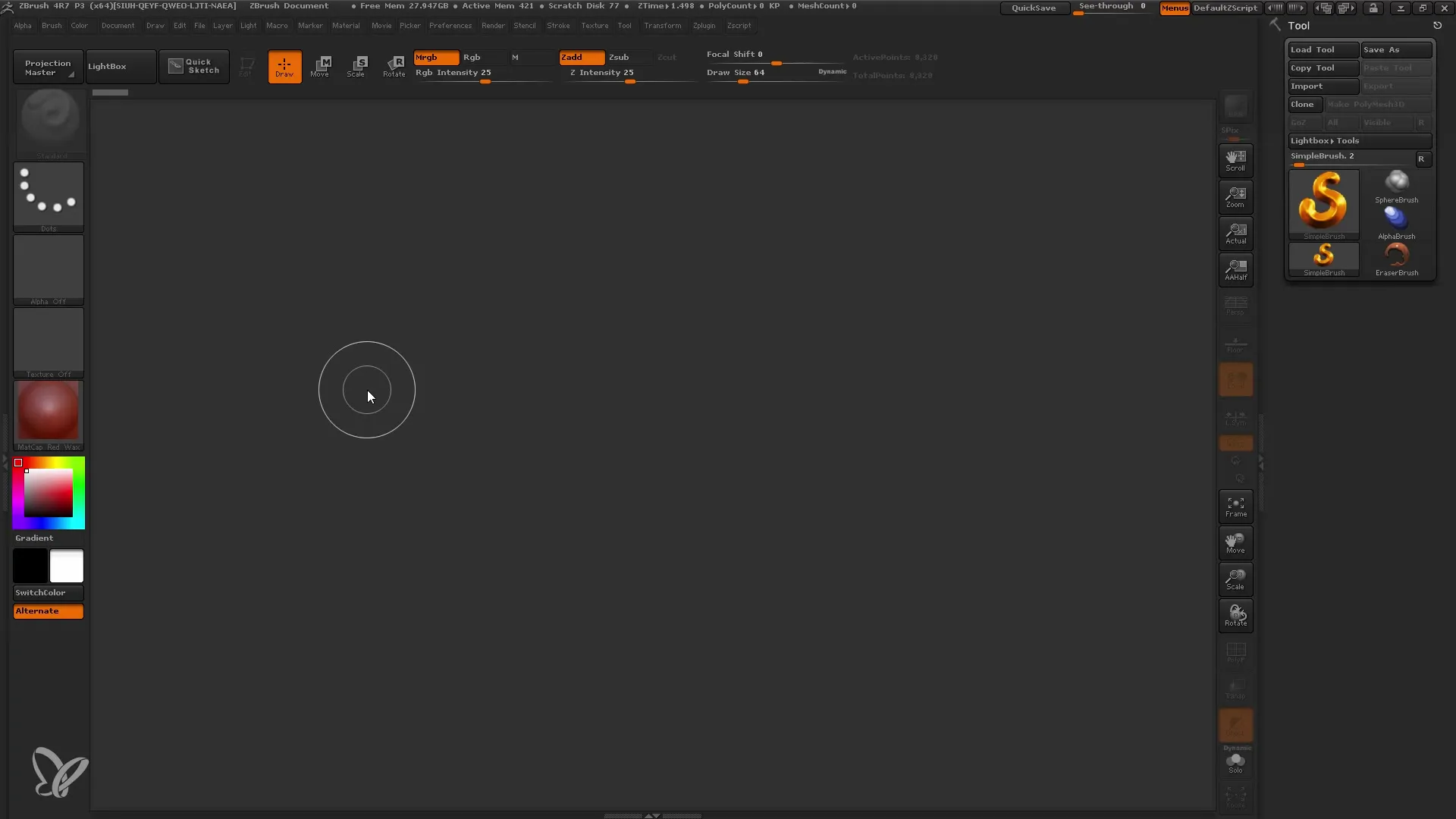
2. Доступ к области Fibermesh
Перейдите в область Fibermesh в ZBrush. Здесь вы можете получить доступ к различным пресетам, которые у вас есть. Выберите пресет "Просмотр", чтобы получить первое представление о том, как могли бы выглядеть ваши волокна Fibermesh.
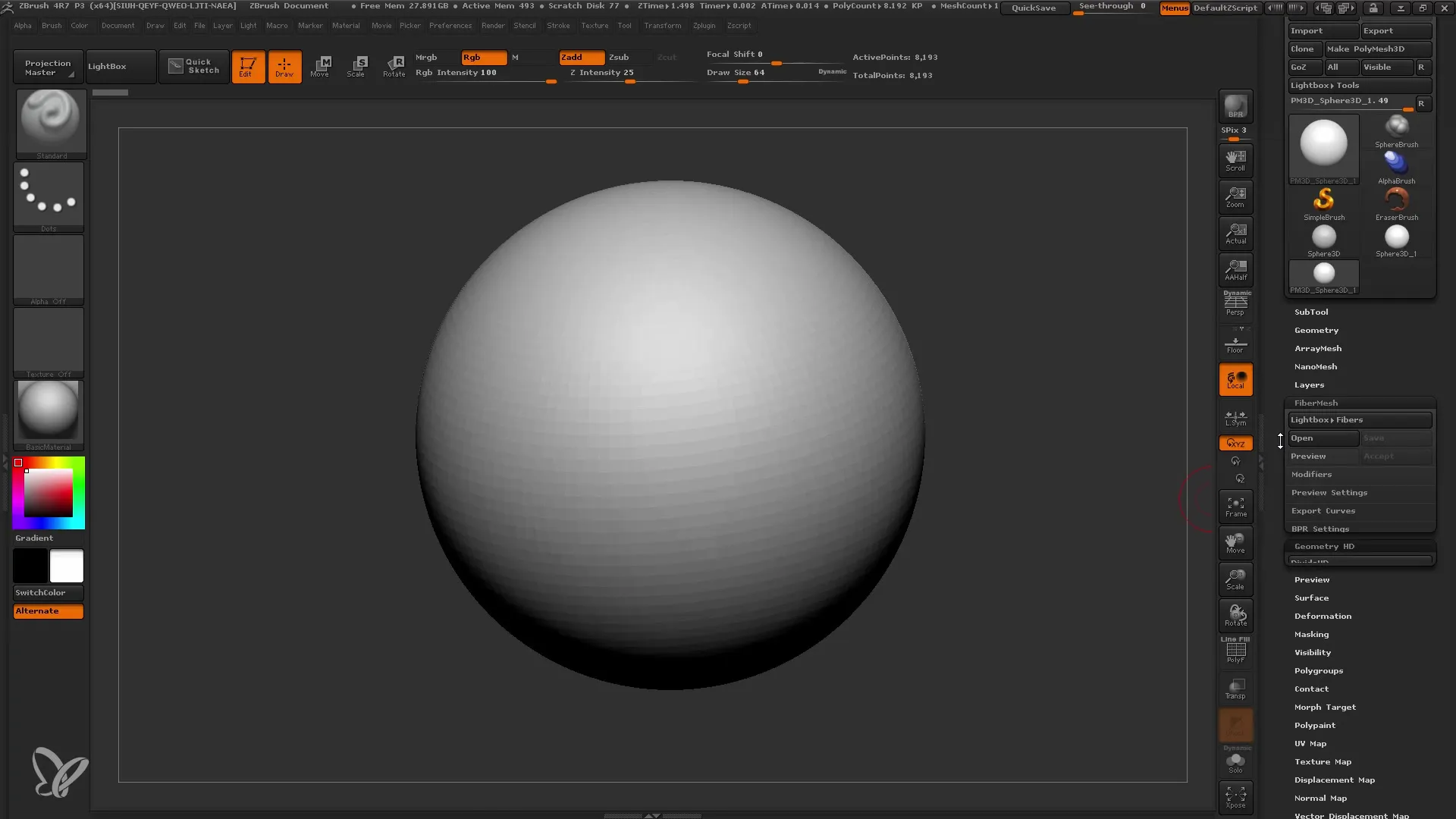
3. Применение рендеринга
Рендеринг - важный шаг, чтобы увидеть истинное качество ваших волокон Fibermesh. Нажмите BPR, чтобы увидеть волокна в лучшем качестве. Это позволит вам лучше оценить структуру и внешний вид волос.
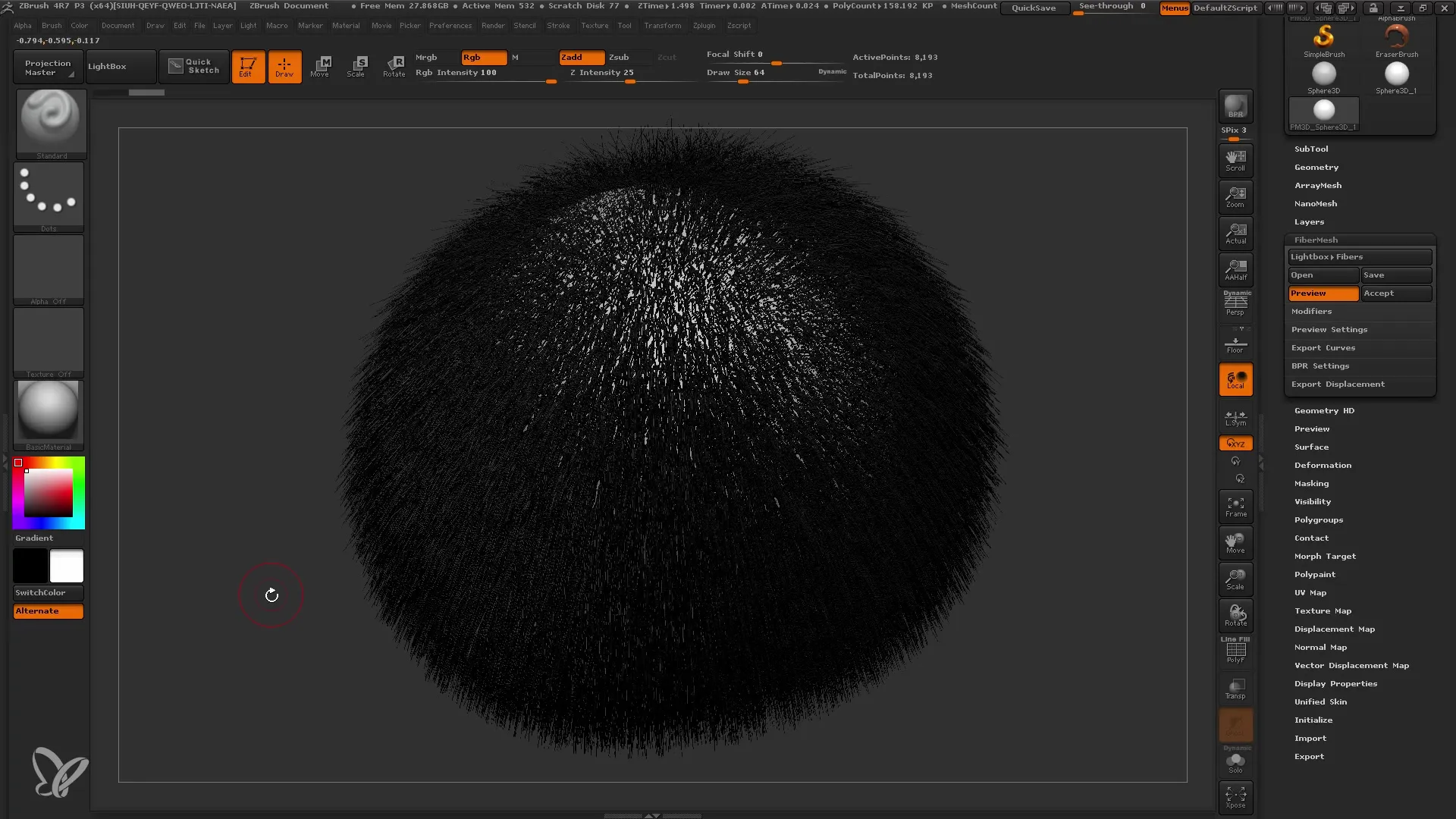
4. Настройка параметров по вкусу
Чтобы оптимизировать внешний вид ваших волос, вы можете настроить различные параметры, включая максимальное количество волокон с помощью регулятора Max Fibers. Это может значительно сократить время обработки при рендеринге.
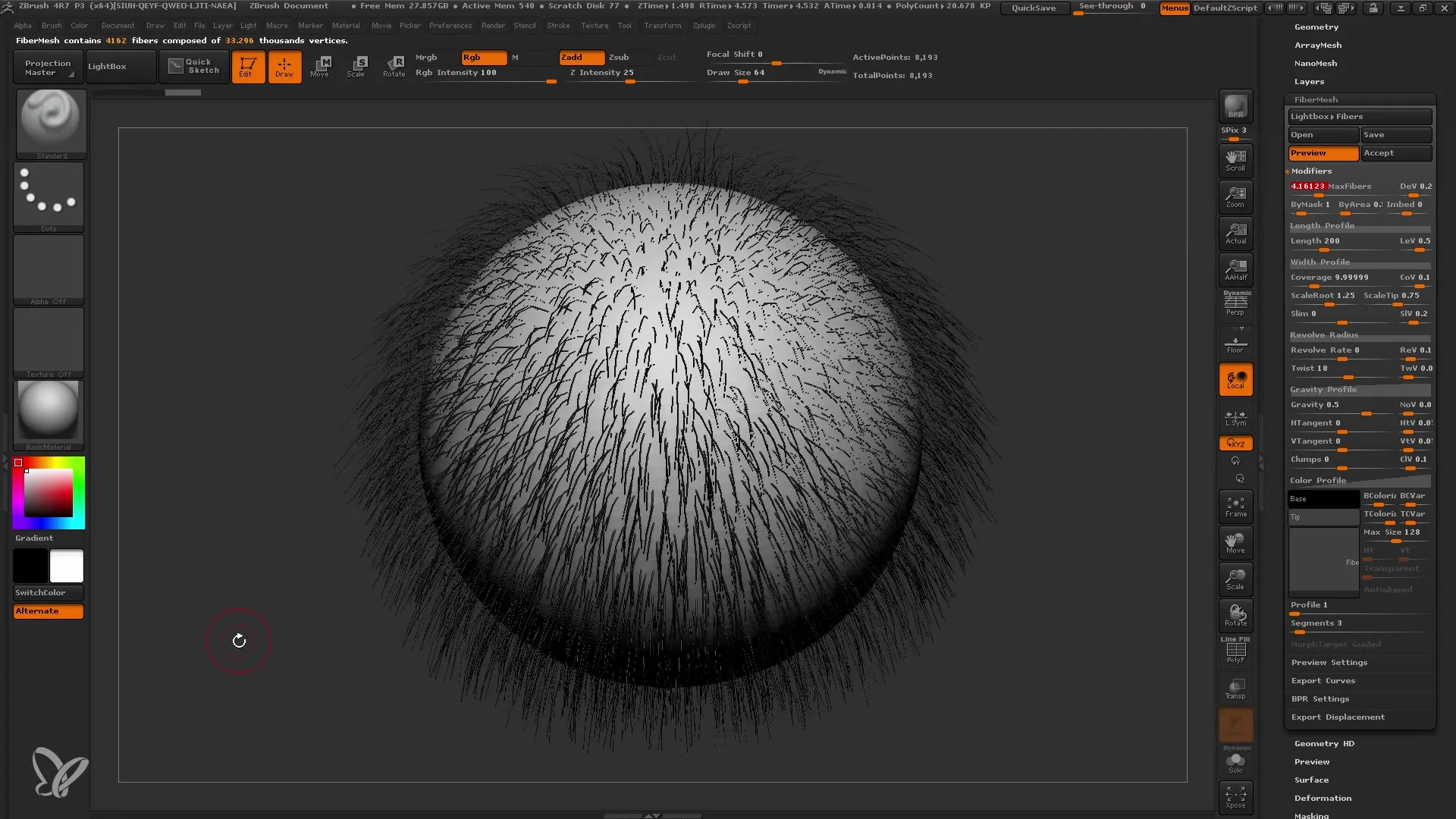
5. Регулировка длины волокон
Чтобы отрегулировать длину волокон, перейдите к профилю длины. Здесь вы можете увеличить или уменьшить длину волокон, чтобы создать длинные волосы или щетину похожую на бороду.
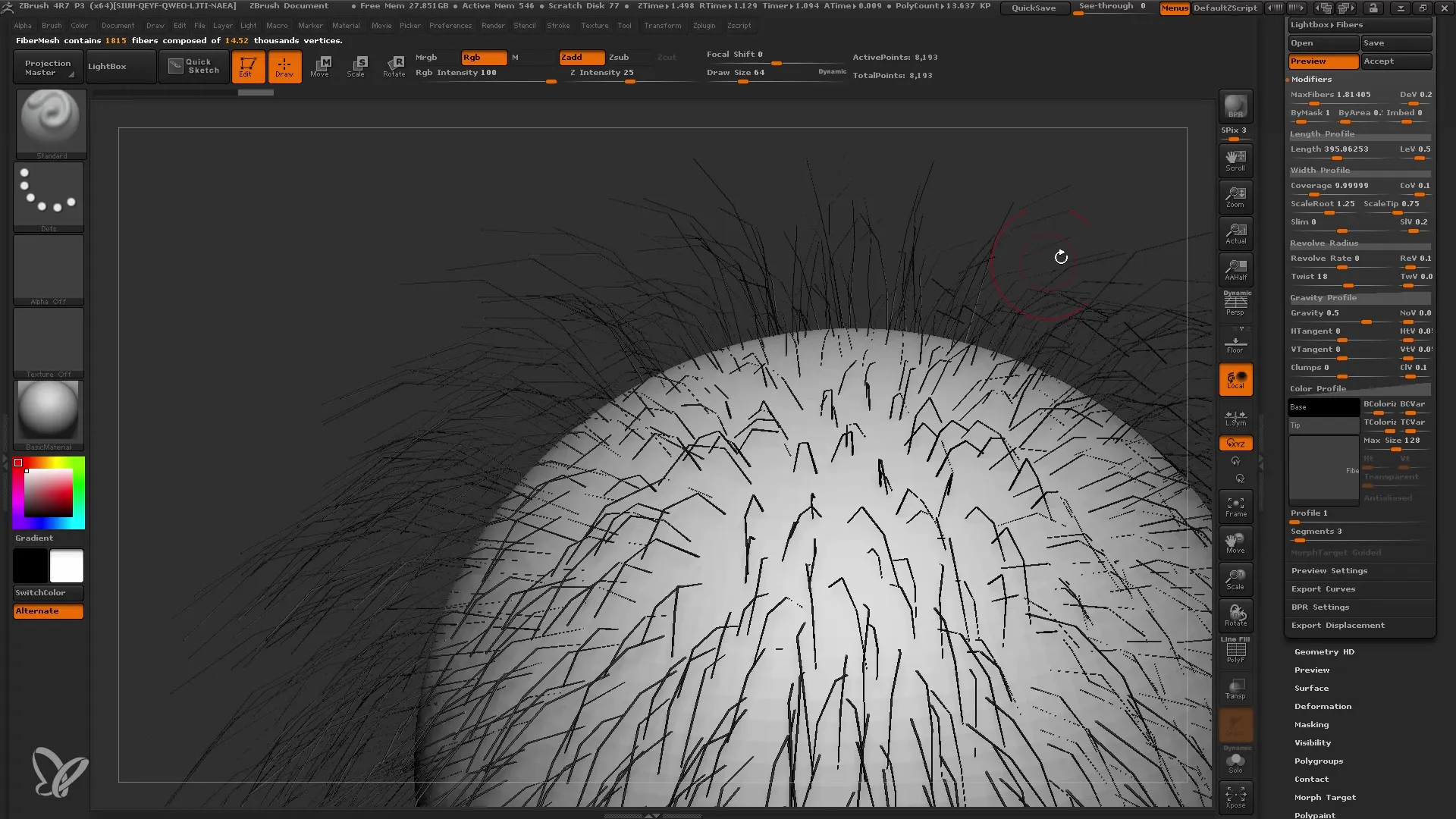
6. Регулировка ширины волокон
Ширина волокон также может быть изменена. Вы можете сделать волокна шире или уже, чтобы достичь определенных стилей, которые идеально подходят для вашей модели. Это можно сделать непосредственно через профиль ширины.
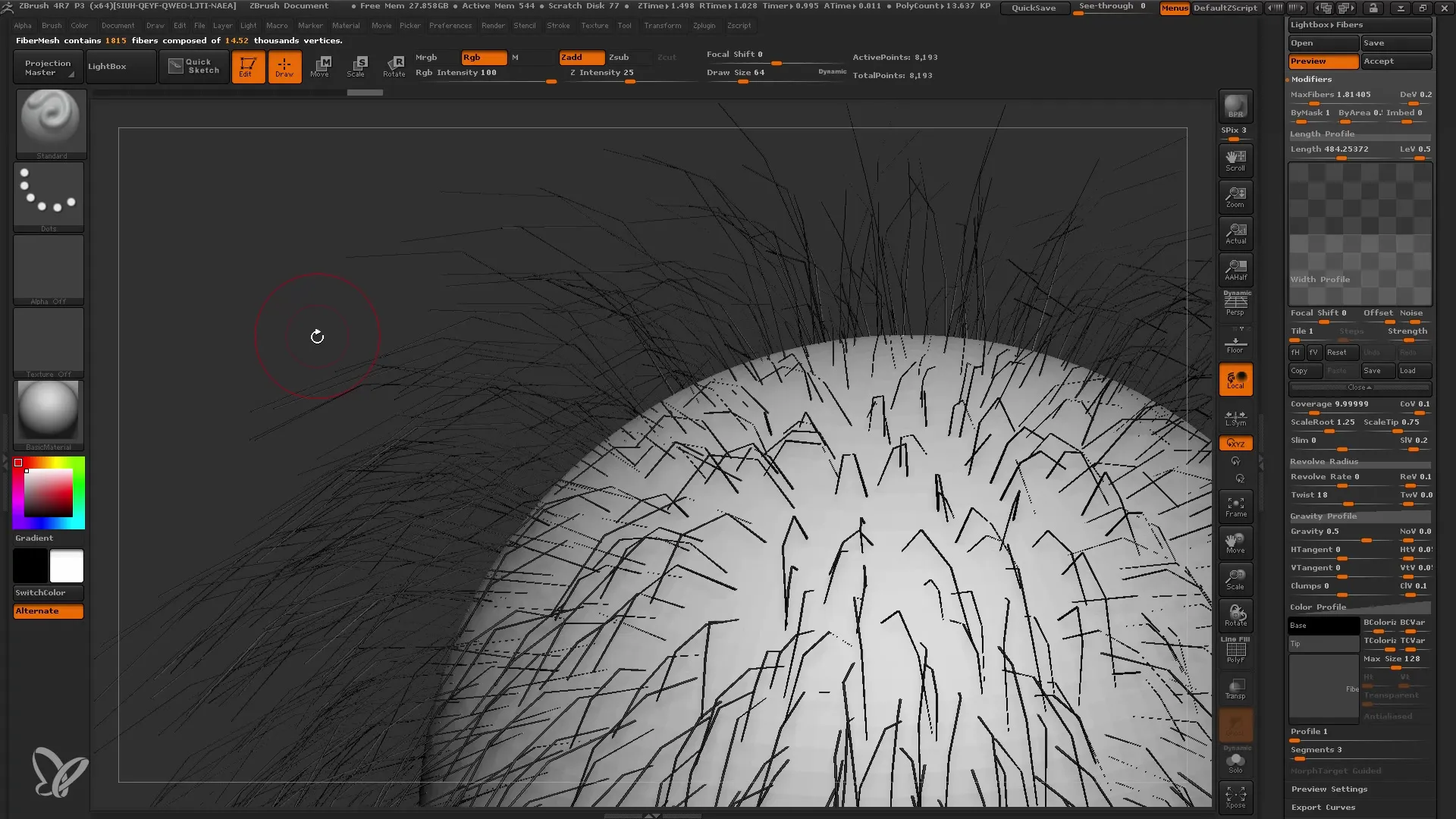
7. Поведение вращения и изгиба волокон
Волокна Fibermesh также могут быть настроены по своей форме. Используйте параметр Revolve, чтобы вращать и изгибать волокна. Это позволяет вам симулировать различные текстуры волос, такие как кудрявые или прямые волосы.
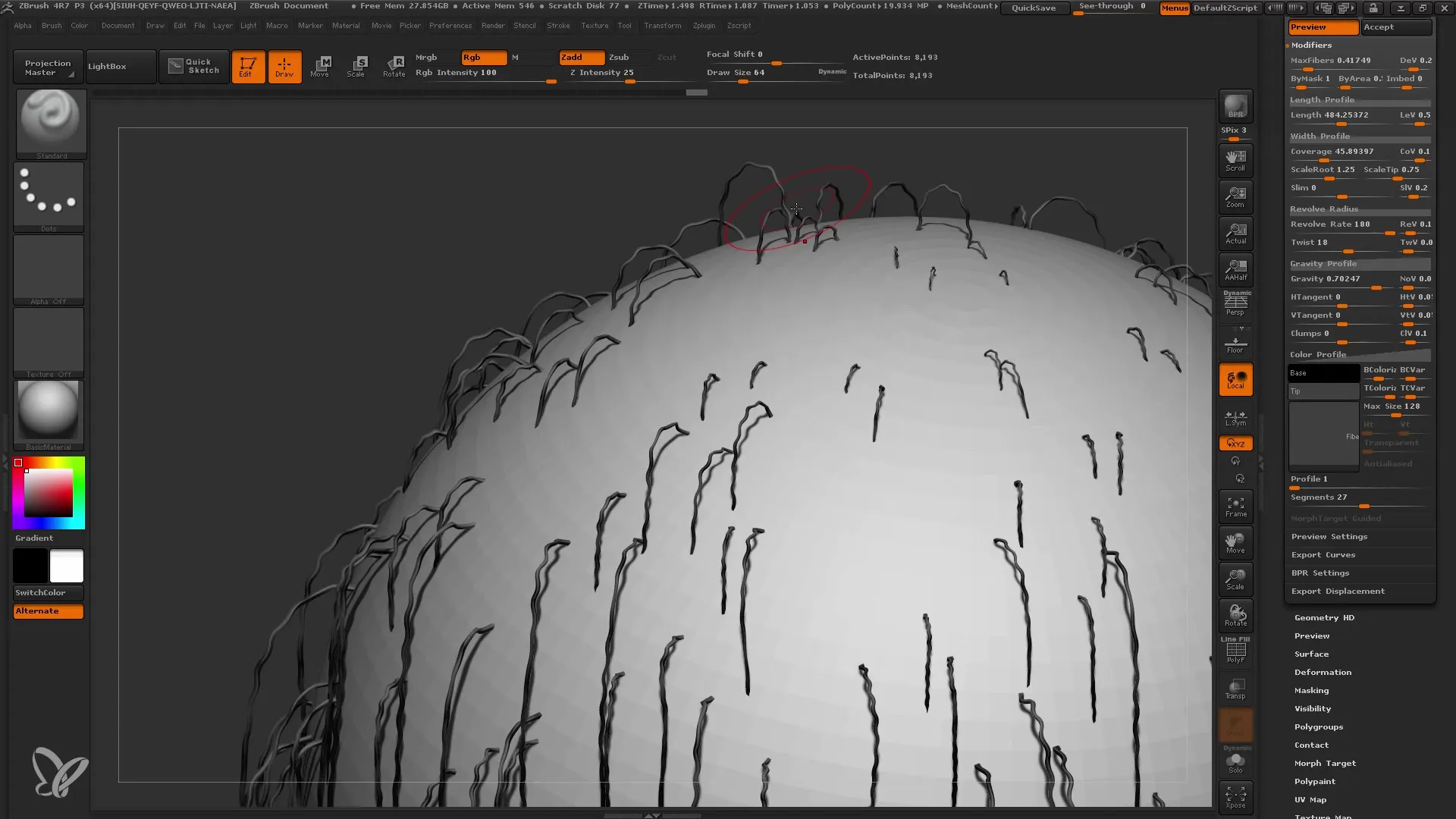
8. Настройка гравитации волокон
Обратите внимание на правильную настройку гравитации в ZBrush. Это определяет направление, вдоль которого волокна "тянутся". Экспериментируйте, чтобы найти правильное направление, особенно если ваша модель асимметрична или у нее длинные волосы.
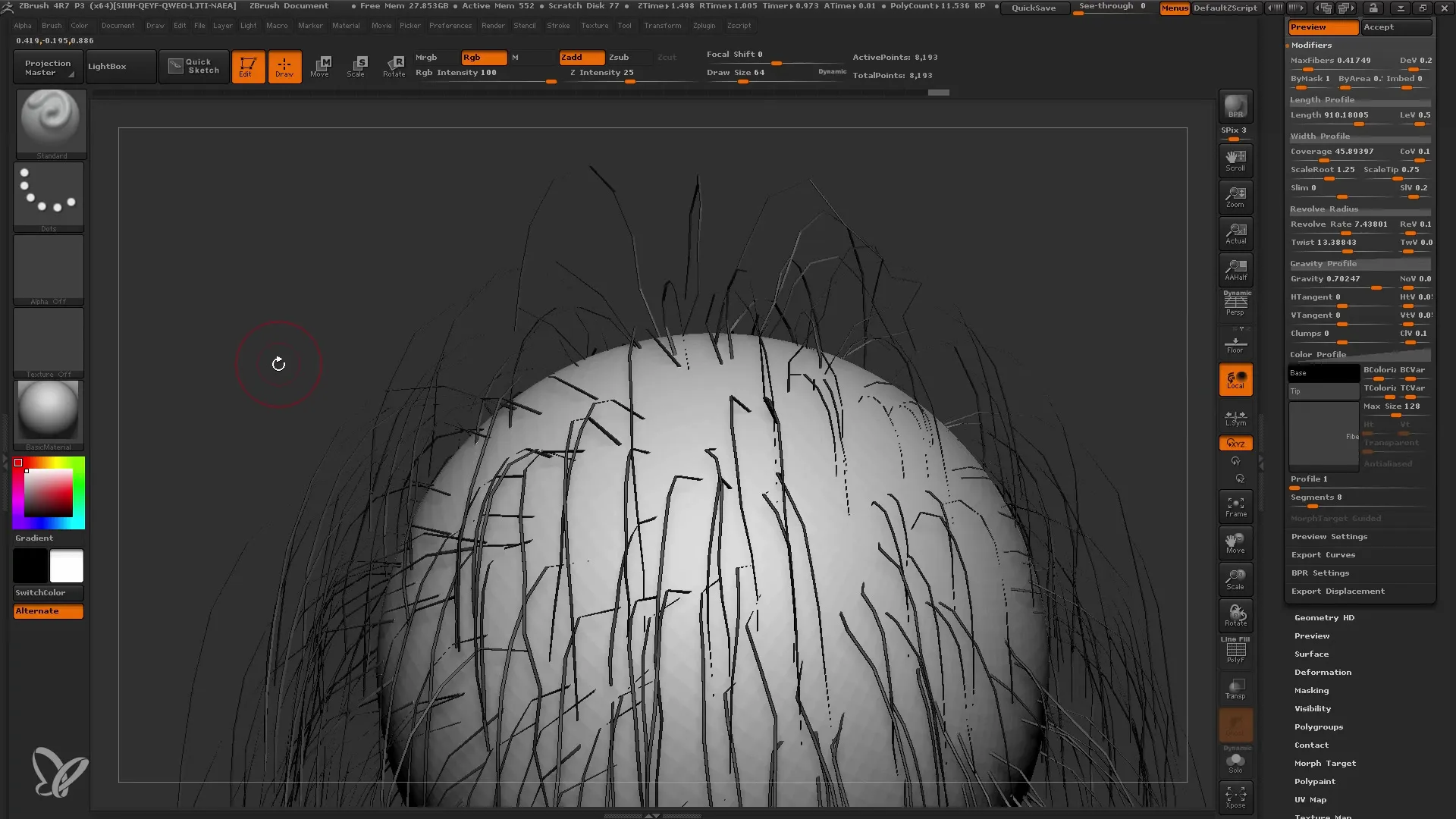
9. Настройка цвета и текстуры
Цвет волокон можно изменить, настраивая градиент цвета для базового цвета и цвета кончиков. Это позволяет создавать реалистичные цвета волос, комбинируя различные оттенки.
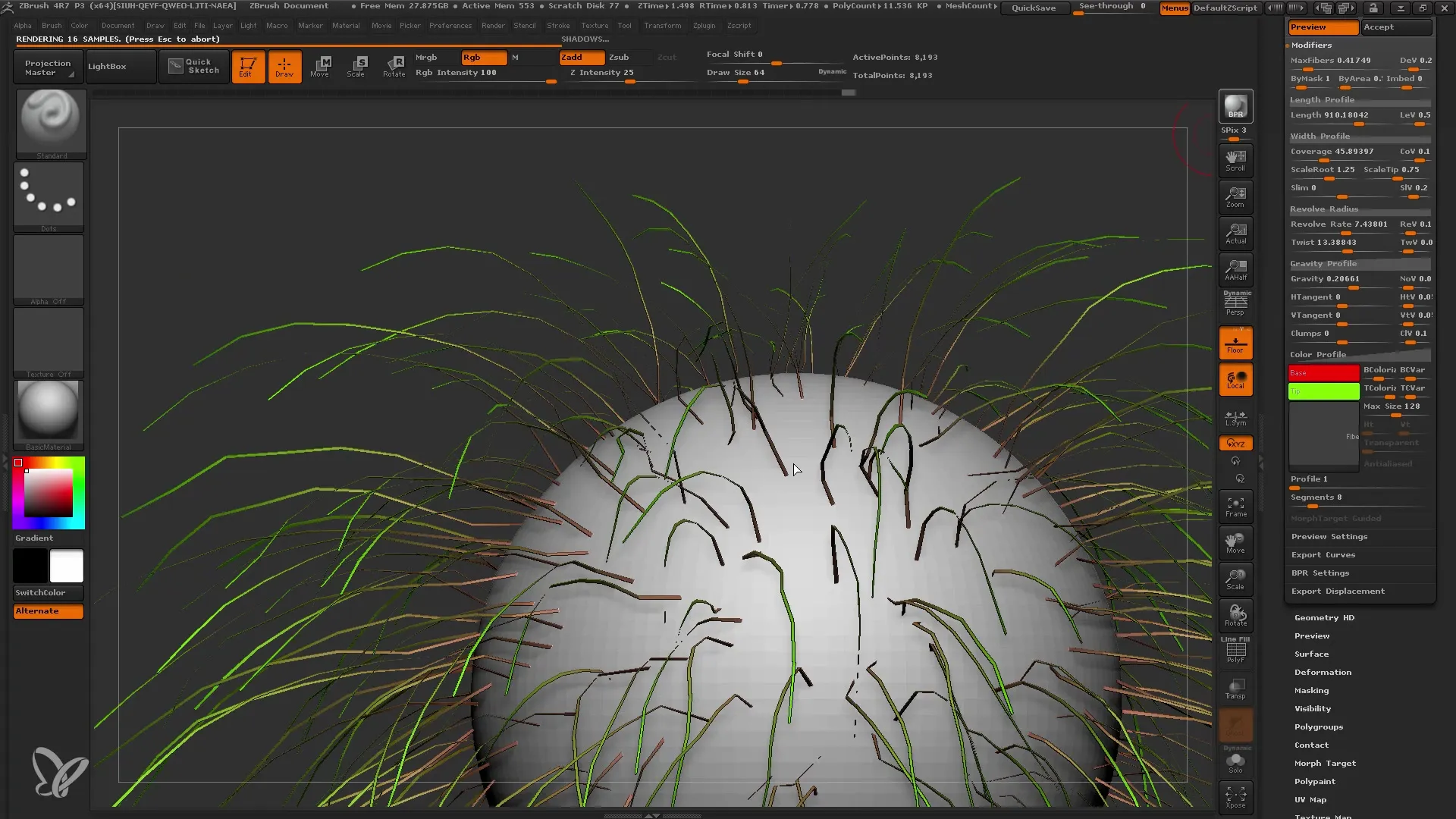
10. Маскировка моделей
Для определения места размещения волокон Fibermesh используйте функцию маскировки. Вы можете указать, где должны появиться волосы или растения на вашей сетке, отмечая и снимая выделение с областей.
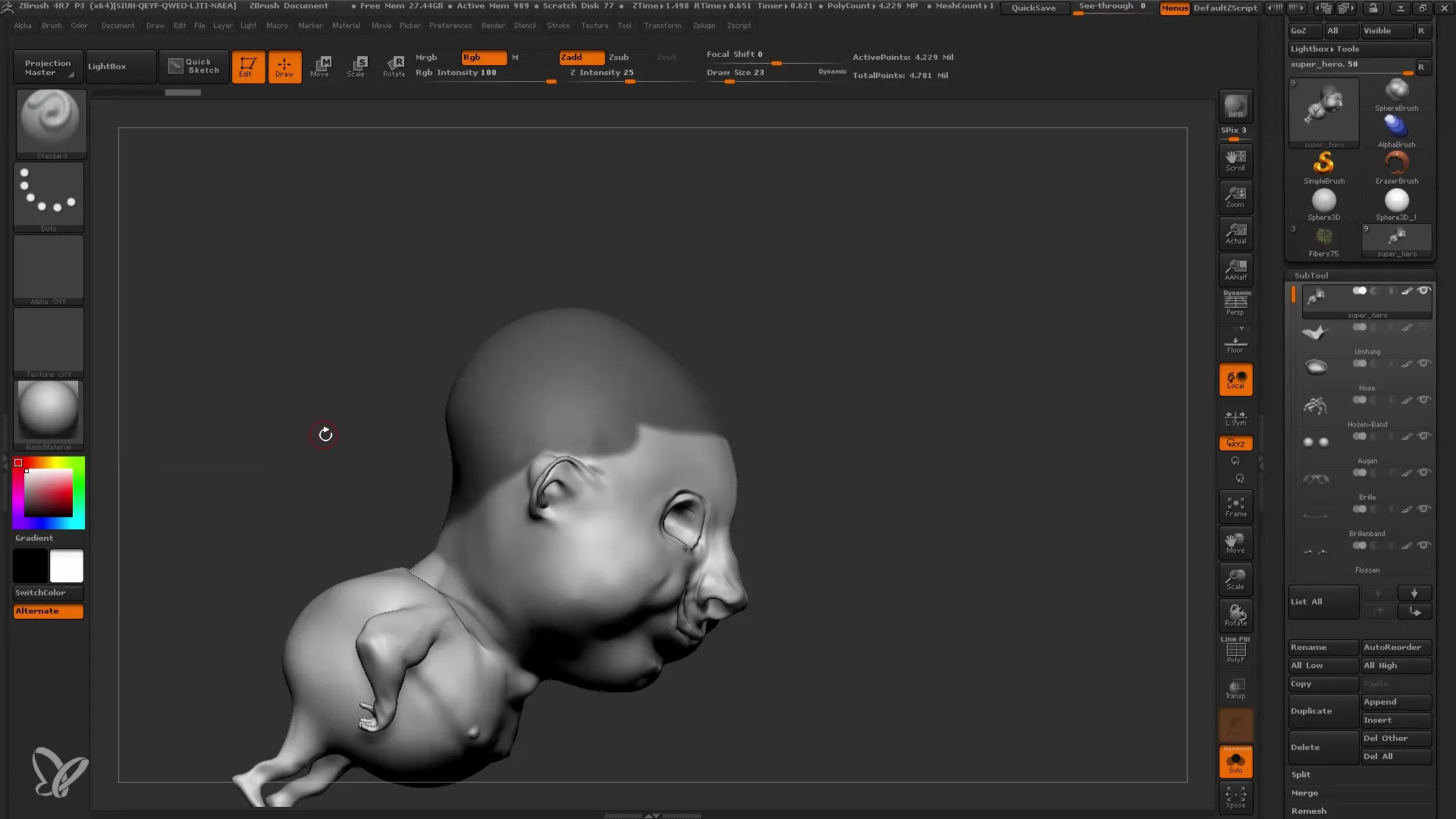
11. Выбор конкретной настройки Fibermesh
Вернитесь к разделу с пресетами Fibermesh, чтобы изучить различные заранее заданные настройки Fibermesh. Вы можете опробовать различные варианты волос и растений и решить, что лучше подходит для вашего проекта.
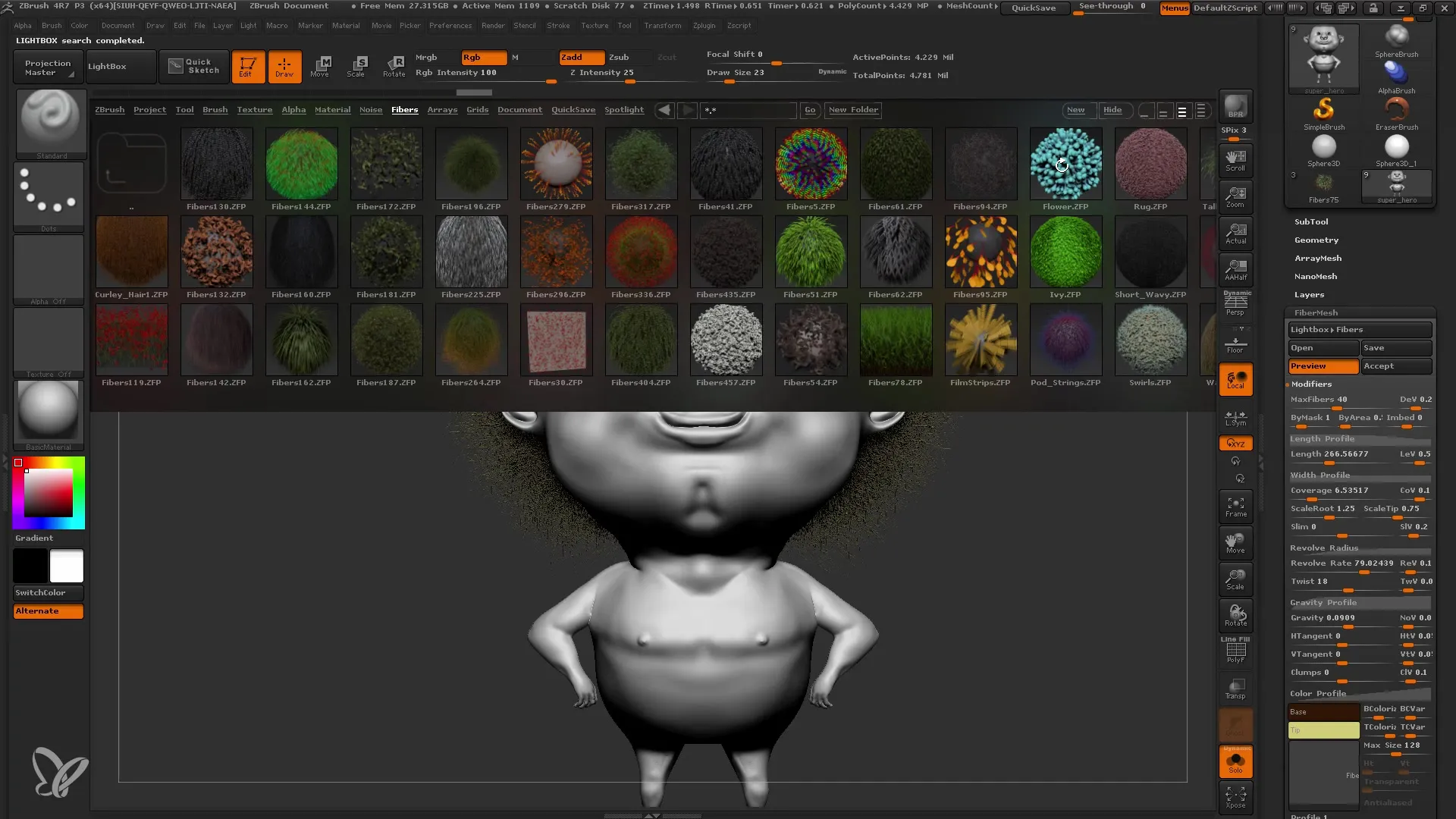
12. Завершение и принятие Fibermesh
Когда вы будете довольны внешним видом вашего Fibermesh, перейдите в суб-инструмент и активируйте ваши изменения, чтобы волокна Fibermesh интегрировались в модель. Щелкните "Принять", чтобы преобразовать Fibermesh в редактируемый слой.
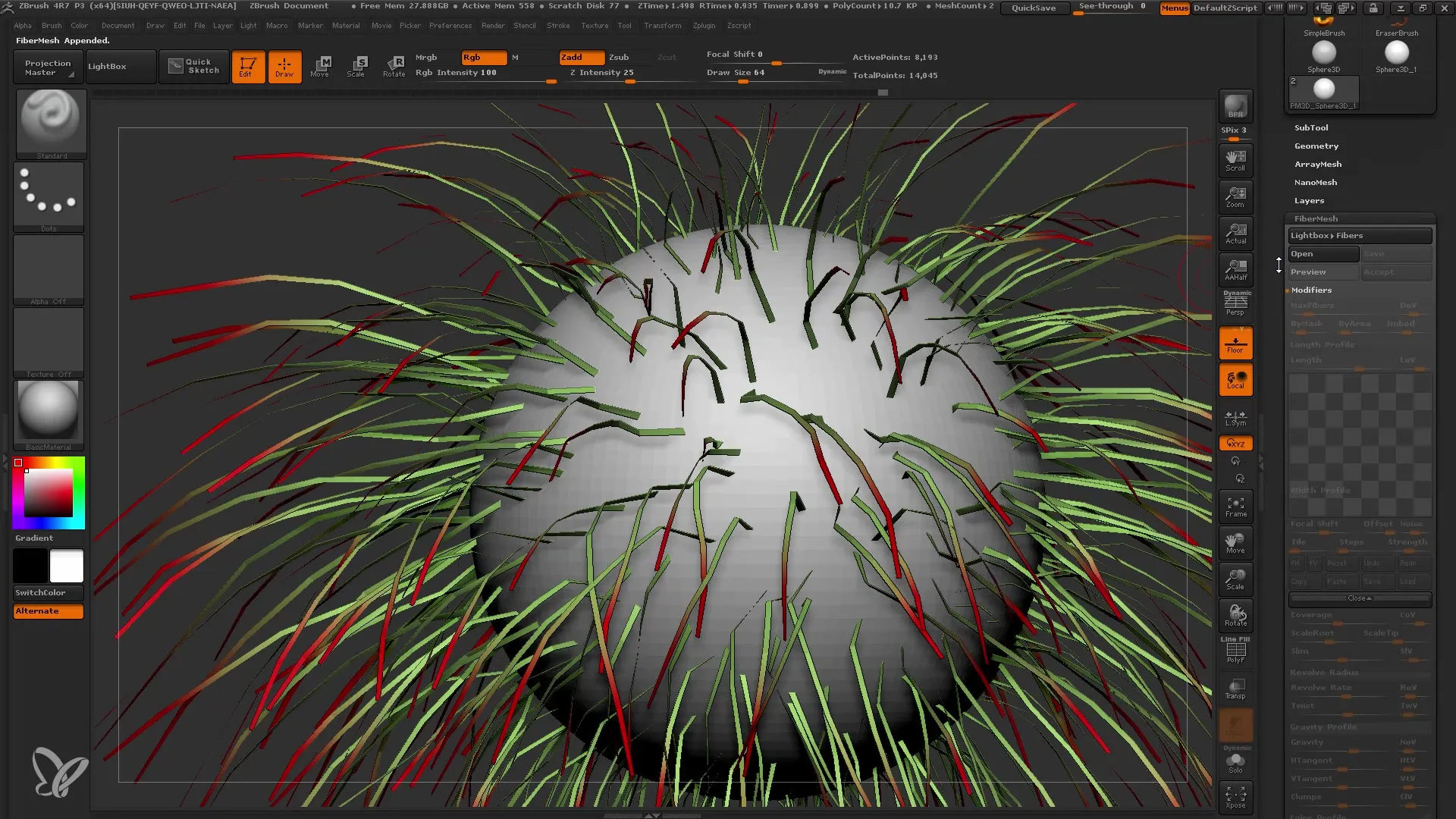
13. Доработка волос
Теперь вы можете продолжить работу с кистями. Вы можете использовать кисти Groom, чтобы доработать волосы. Таким образом, вы сможете придать им желаемое положение и добавить живость.
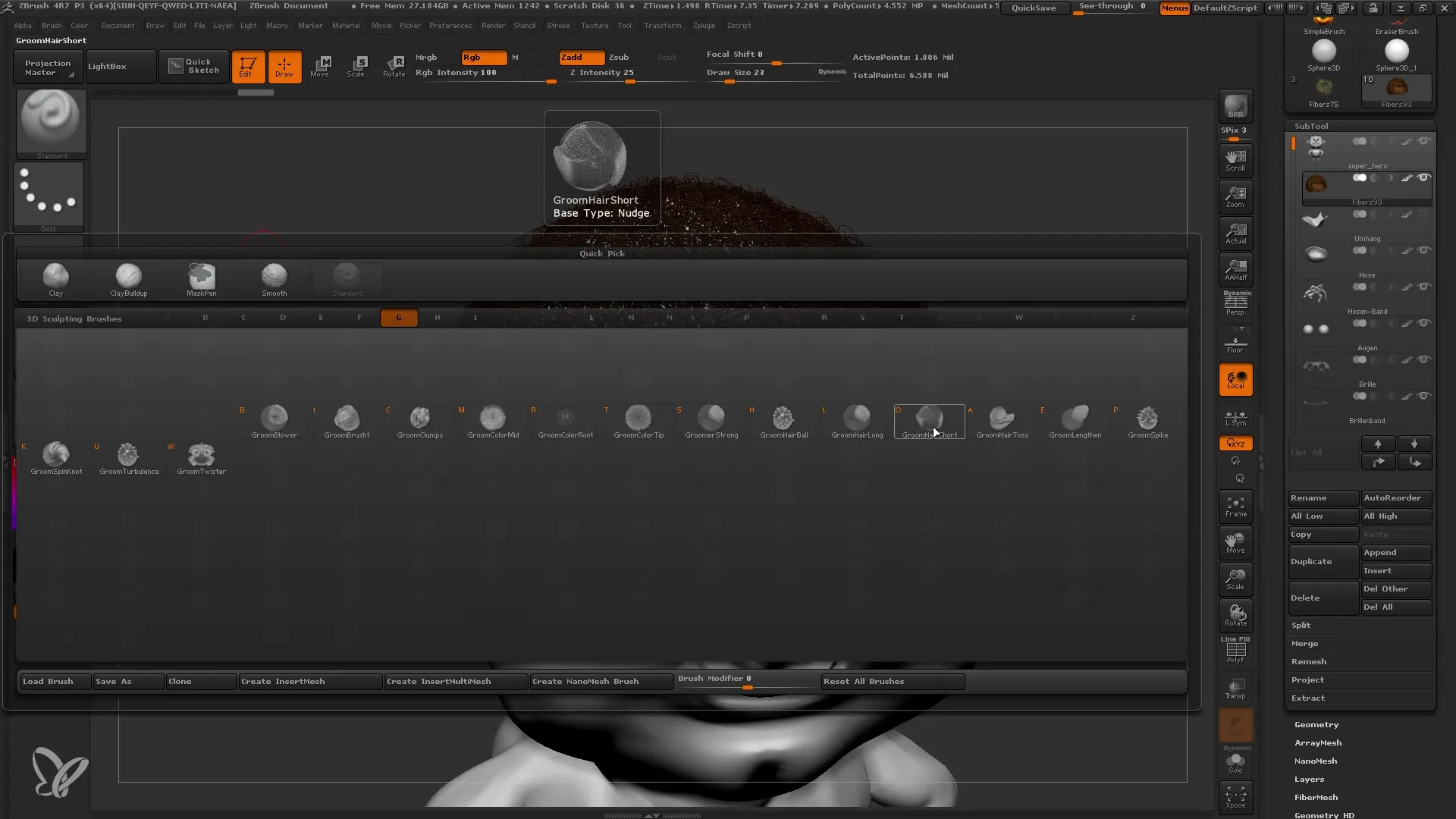
14. Тонкости работы с волосами
Будьте внимательны при настройке волос. Тщательно подумайте, все ли волосы равной длины или нет. Если вам требуется точная настройка, вы можете использовать различные маскировки, чтобы убедиться, что все выглядит хорошо.
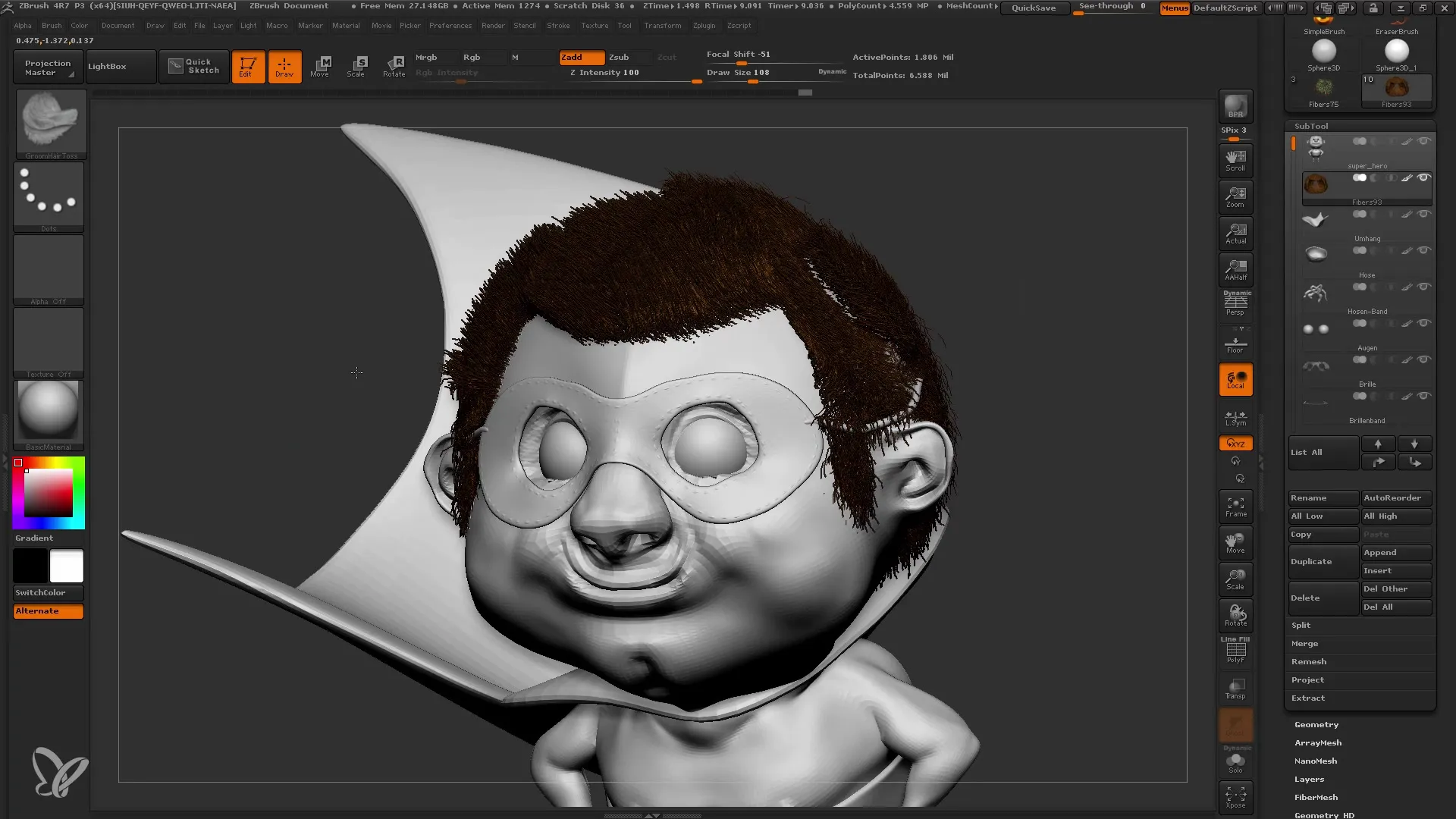
Обобщение
В этом руководстве вы познакомились с основами Fibermesh в ZBrush, включая все шаги по настройке и возможные применения. Понимание принципов работы Fibermesh поможет вам поднять ваши модели на новый уровень, создавая детальные волосы и растения легко.
Часто задаваемые вопросы
Как можно настроить количество волокон Fibermesh?Вы можете настроить максимальное количество волокон в разделе Fibermesh с помощью регулятора Max Fibers.
Как сделать волокна волос толще?Ширина волокон может быть настроена в профиле ширины, чтобы достичь желаемого вида.
Как лучше всего настроить цвет волокон?Вам следует экспериментировать с основными и конечными цветами, а также использовать плавные переходы, чтобы создать реалистичные оттенки.
Могу ли я ограничить волокна Fibermesh для определенных областей моей модели?Да, используя функцию маскировки, вы можете определить, где волокна появляются на вашей модели.
Что делать, если я не доволен внешним видом Fibermesh?Вы всегда можете настроить параметры, такие как длина, ширина и гравитация, или опробовать разные пресеты Fibermesh.


